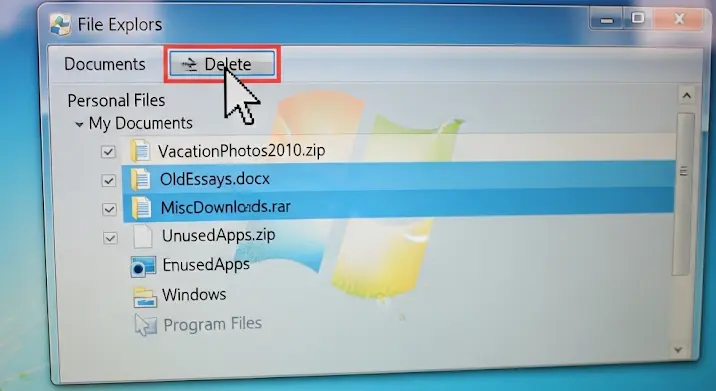
A Windows 7, bár már nem a legújabb operációs rendszer, sokak számára még mindig a megbízhatóság és egyszerűség szinonimája. Azonban az évek során rengeteg felesleges fájl halmozódhat fel, ami lelassíthatja a rendszert és értékes tárhelyet foglalhat el. Ebben a cikkben bemutatjuk, hogyan törölheted biztonságosan a fájlokat Windows 7-en anélkül, hogy veszélyeztetnéd a rendszer stabilitását. Lépésről lépésre végigvezetünk a különböző módszereken, a legegyszerűbbtől a haladóbbakig.
Miért Fontos a Fájlok Rendszeres Törlése?
Számos oka van annak, hogy miért érdemes rendszeresen takarítani a számítógépet:
- Teljesítményjavulás: A felesleges fájlok (ideiglenes fájlok, internetes gyorsítótár, stb.) lelassíthatják a rendszert. Törlésükkel gyorsabbá teheted a géped.
- Tárhely felszabadítása: Minél több tárhelyed van, annál több adatot tárolhatsz és annál kevesebb probléma adódik a helyhiánnyal.
- Biztonság: Bizonyos fájlok személyes adatokat tartalmazhatnak, amelyek eltávolítása növeli a biztonságot.
Alapvető Fájltörlési Módszerek Windows 7-en
1. A Lomtár Kiürítése
A legegyszerűbb módszer a Lomtár kiürítése. Amikor egy fájlt törölsz, az általában a Lomtárba kerül. Innen véglegesen törölheted:
- Kattints a jobb gombbal a Lomtár ikonra az asztalon.
- Válaszd a „Lomtár ürítése” opciót.
- Erősítsd meg a törlést.
2. Fájlok Végleges Törlése (Shift + Delete)
Ha rögtön véglegesen szeretnél törölni egy fájlt, a „Shift + Delete” billentyűkombinációval megteheted. Ez a módszer megkerüli a Lomtárat, tehát a fájl azonnal eltűnik. Legyél óvatos ezzel a módszerrel, mert a fájlt nem lehet visszaállítani a Lomtárból!
3. A Windows Lemezkarbantartó Használata
A Windows Lemezkarbantartó egy beépített eszköz, amely segít a felesleges fájlok eltávolításában. Az alábbi lépéseket kövesd:
- Kattints a Start menüre.
- Írd be a „Lemezkarbantartó” kifejezést a keresőmezőbe, és válaszd ki az eredmények közül.
- Válaszd ki a meghajtót, amit tisztítani szeretnél (általában a C: meghajtó).
- A Lemezkarbantartó felméri a meghajtót, majd megjelenít egy listát a törölhető fájlokról (ideiglenes fájlok, internetes gyorsítótár, stb.).
- Jelöld be a törölni kívánt fájltípusokat, majd kattints az „OK” gombra.
- Erősítsd meg a törlést.
Haladóbb Fájltörlési Módszerek és Hasznos Tippek
1. A Telepített Programok Eltávolítása
A nem használt programok rengeteg helyet foglalhatnak el a merevlemezen. Távolítsd el azokat a programokat, amelyeket már nem használsz:
- Kattints a Start menüre.
- Válaszd a „Vezérlőpult” opciót.
- Válaszd a „Programok” kategóriát, majd a „Programok eltávolítása” opciót.
- Keresd meg az eltávolítani kívánt programot, kattints rá, majd válaszd az „Eltávolítás” gombot.
- Kövesd a képernyőn megjelenő utasításokat.
2. Ideiglenes Fájlok Kézi Törlése
A Windows és a különböző programok ideiglenes fájlokat hoznak létre, amelyek idővel felhalmozódhatnak. Ezek a fájlok általában a következő mappákban találhatók:
C:WindowsTemp%temp%(ezt a kifejezést írd be a Futtatás ablakba – Windows + R)
Ezeket a mappákat manuálisan is kitakaríthatod. Egyszerűen töröld a bennük lévő fájlokat (nyugodtan törölhetsz mindent, ami nem használatban van).
3. Nagyobb Fájlok Keresése és Eltávolítása
Ha helyhiánnyal küzdesz, érdemes megkeresni a legnagyobb fájlokat, amelyek a legtöbb helyet foglalják el. Ehhez használhatsz külső programokat, mint például a WinDirStat vagy a TreeSize Free. Ezek a programok grafikus formában mutatják meg a merevlemezen tárolt fájlok méretét, így könnyen azonosíthatod a felesleges nagy fájlokat.
4. A Rendszer-visszaállítás Pontok Kezelése
A rendszer-visszaállítás pontok lehetővé teszik, hogy visszaállítsd a rendszert egy korábbi állapotba, ha valami elromlik. Azonban ezek a pontok is helyet foglalnak el a merevlemezen. Beállíthatod, hogy mennyi helyet foglalhatnak el a rendszer-visszaállítás pontok, vagy akár kikapcsolhatod a funkciót (bár ez nem ajánlott, hacsak nincs feltétlenül rá szükséged a hely szűke miatt).
5. Biztonságos Fájltörlő Programok Használata
Ha érzékeny adatokat tartalmazó fájlokat szeretnél véglegesen törölni (pl. jelszavakat, banki adatokat), érdemes biztonságos fájltörlő programokat használni, amelyek többszörösen felülírják a fájlokat, így megakadályozva a visszaállításukat. Néhány népszerű program: CCleaner, Eraser, DBAN (Darik’s Boot and Nuke) (a DBAN használata előtt mindenképp olvass utána!).
Fontos Figyelmeztetések és Óvintézkedések
- Legyél óvatos, mit törölsz! Ne törölj olyan fájlokat, amelyekről nem tudod, hogy mire valók. Ha bizonytalan vagy, inkább ne nyúlj hozzá!
- Készíts biztonsági másolatot! Mielőtt nagyobb tisztításba kezdenél, készíts biztonsági másolatot a fontos fájlokról, hogy vissza tudd állítani őket, ha valami rosszul sül el.
- Ne telepíts megbízhatatlan programokat! Csak megbízható forrásból származó programokat telepíts, hogy elkerüld a vírusokat és a rosszindulatú szoftvereket.
A fenti tanácsok betartásával biztonságosan és hatékonyan tisztíthatod meg a Windows 7 rendszeredet, így megőrizve annak sebességét és megbízhatóságát. Ne feledd, a rendszeres karbantartás kulcsfontosságú a számítógéped hosszú távú működőképességéhez!
